rayCloud로 대상을 출력하는 방법
 중요 :
중요 :
- • 폴리 라인은 메뉴얼 타이 포인트와 연관된 라인과 꼭지점으로 구성된다.
- • 표면은 메뉴얼 타이 포인트 연관된 Surface mesh와 꼭지점으로 구성된다.
- • 볼륨은 표면 mesh로 구성되어 Volume mesh와 꼭지점은 수동 넥타이 포인트와 연결되어 있습니다.
- • 객체를 생성 할 때, 꼭지점은 메뉴얼 타이 포인트가 생성되지 않은 애니메이션 궤도를 제외하고 메뉴얼 타이 포인트를 만들 수 있습니다.
적어도 하나의 오브젝트가 생성된 경우 옵션을 사용할 수 있습니다. 다음이 가능합니다.
- 하나의 객체를 출력하는 방법
-
- 1. 프로젝트를 엽니다.
- 2. 메뉴 바에서 View > rayCloud 를 클릭합니다.
- 3. 레이어 사이드 바에서 대상 목록을 확장하고 마우스 오른쪽으로 출력할 대상을 클릭합니다.

- 4. Export를 클릭...Export 팝업창이 나타납니다 :
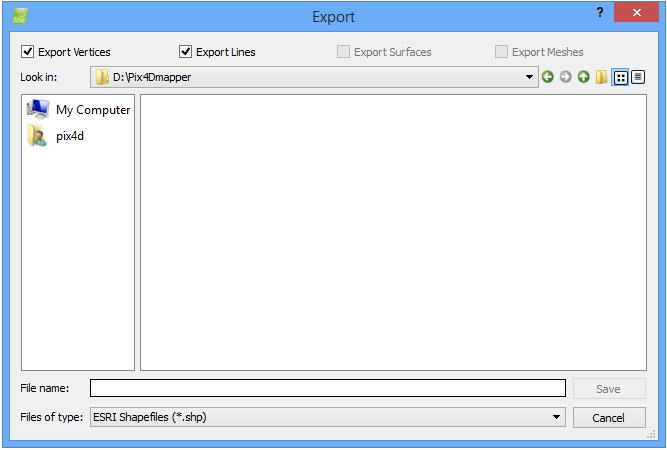
- 5. 기본적으로 기존 대상의 모든 구성 요소가 선택됩니다. (선택 사항) 구성 요소의 일부를 수출하기 확인란 선택을 취소합니다.
-
 중요 :
중요 : - • 폴리 라인은 메뉴얼 타이 포인트와 연관된 라인과 꼭지점으로 구성된다.
- • 표면은 메뉴얼 타이 포인트 연관된 Surface(삼각형으로 형성)와 꼭지점으로 구성됩니다.
- • 볼륨은 표면 mesh로 구성되어 Surface(삼각형으로 형성) Volume mesh(meshes에 의해 구성)와 꼭지점은 수동 넥타이 포인트와 연결되어 있습니다.
- 폴리라인의 경우 :
- • 기본적으로 활성화되어 있습니다. :
- • 꼭지점 출력
- • 라인 출력
- • 옵션 :
- • Export Vertices를 클릭해 이 옵션을 선택 취소하고 폴리 라인의 정점(메뉴얼 타이 포인트)를 출력하지 않습니다.
- • Export Line를 클릭해서 이 옵션을 선택 취소하고 폴리 라인 선을 출력하지 않습니다.
- • 기본적으로 활성화되어 있습니다. :
- 표면의 경우 :
- • 기본적으로 활성화되어 있습니다. :
- • 꼭지점 출력
- • 표면 출력
- • 옵션 :
- • Export Vertices를 클릭해 이 옵션을 선택 취소하고 표면의 정점(메뉴얼 타이 포인트)를 출력하지 않습니다.
- • Export Surfaces를 클릭해 이 옵션을 선택 취소하고 Surface를 위해 표면을 출력하지 않습니다.
- • 기본적으로 활성화되어 있습니다. :
- 볼륨의 경우 :
- • 기본적으로 활성화되어 있습니다. :
- • Vertices를 출력
- • 표면 출력
- • Mesh 출력
- • 옵션 :
- • Export Vertices를 클릭해 이 옵션을 선택 취소하고 볼륨의 꼭지점(메뉴얼 타이 포인트)를 출력하지 않습니다.
- • Export Surfaces를 클릭해 이 옵션을 선택 취소하고 볼륨을 위해 표면을 출력하지 않습니다.
- • Export Meshes를 클릭해 이 옵션을 선택 취소하고 볼륨를 위해 Mesh를 출력하지 않습니다.
- • 기본적으로 활성화되어 있습니다. :
- 6. 대상을 저장할 경로로 이동합니다.
- 7. 파일 이름에서 원하는 파일 이름을 입력합니다.
- 8. 파일 형식은 기본적으로 ESRI Shape 파일 (*.shp)이 선택됩니다.(선택사항): 다른 출력 형식으로 변경 : ESRI Shape 파일(*.shp)을 클릭하고 원하는 형식을 선택,
다음과 같은 옵션이 나타납니다. :
- • ESRI Shapefiles (*.shp)
- • AutoCad DXF (*.dxf)
- • Keyhole Markup Language (*.kml)
- • Microstatiion DGN (*.dgn)
- 9. Save를 클릭합니다.
- 모든 폴리 라인, 표면 또는 볼륨을 출력하는 방법
-
- 1. 프로젝트를 엽니다.
- 2. 메뉴 바에서 View > rayCloud를 클릭합니다.
- 3. 레이어 사이드 바에서, 개체 목록을 확장하고 마우스 오른쪽 버튼으로 출력할 대상 유형을 클릭합니다.
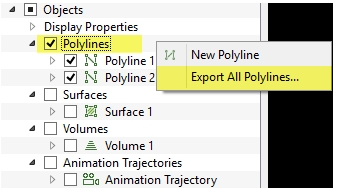
- 4. Export All Polylines... / Surfaces.../ Volumes...를 클릭합니다. Export 팝업창이 나타납니다.
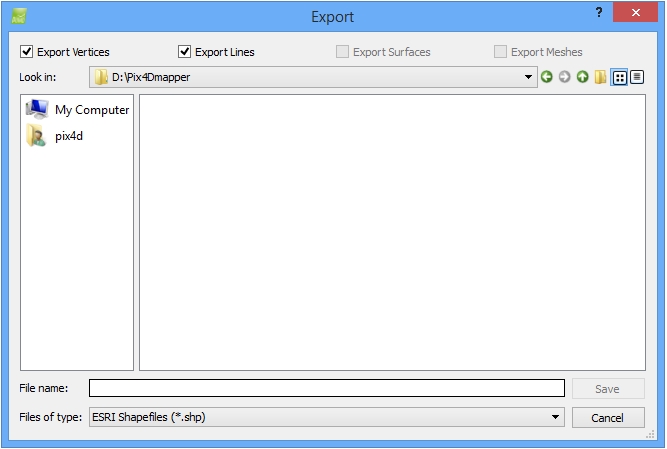
- 5. 기본적으로 기존 대상의 모든 구성 요소가 선택됩니다. (선택 사항) 구성 요소의 일부를 수출하기 확인란의 선택을 취소합니다.
-
 중요 :
중요 : - • 폴리 라인은 메뉴얼 타이 포인트와 연관된 라인과 꼭지점으로 구성된다.
- • Surface가 메뉴얼 타이 포인트 연관된 표면(삼각형으로 형성)와 꼭지점으로 구성됩니다.
- • 볼륨은 메뉴얼 타이 포인트와 연관된 표면(삼각형으로 형성)과 Mesh(mesh로 구성), 꼭지점으로 구성됩니다.
- 폴리 라인의 경우 :
- • 기본적으로 활성화되어 있습니다. :
- • 꼭지점을 출력
- • 라인을 출력
- • 옵션 :
- • Export Vertices를 클릭해 이 옵션을 선택 취소하고 폴리 라인의 정점(메뉴얼 타이 포인트)를 출력하지 않습니다.
- • Export Line를 클릭해서 이 옵션을 선택 취소하고 폴리 라인 선을 내보낼 수 있습니다.
- • 기본적으로 활성화되어 있습니다. :
- 표면의 경우 :
- • 기본적으로 활성화되어 있습니다. :
- • 꼭지점 출력
- • 표면 출력
- • 옵션 :
- • Export Vertices를 클릭해 이 옵션을 선택 취소하고 표면의 꼭지점(메뉴얼 타이 포인트)를 출력하지 않습니다.
- • Export Surfaces를 클릭해 이 옵션을 선택 취소하고 표면의 표면을 출력하지 않습니다.
- • 기본적으로 활성화되어 있습니다. :
- 볼륨의 경우 :
- • 기본적으로 활성화되어 있습니다. :
- • Vertices를 출력
- • 표면 출력
- • Mesh 출력
- • 옵션 :
- • Export Vertices를 클릭해 이 옵션을 선택 취소하고 볼륨의 꼭지점(메뉴얼 타이 포인트)를 출력합니다.
- • Export Surfaces를 클릭해 이 옵션을 선택 취소하고 볼륨을 위해 표면을 출력하지 않습니다.
- • Export Meshes를 클릭해 이 옵션을 선택 취소하고 볼륨를 위해 Mesh를 출력하지 않습니다.
- • 기본적으로 활성화되어 있습니다. :
- 6. 대상을 저장할 경로로 이동합니다.
- 7. 파일 이름에 원하는 파일 이름을 입력합니다.
- 8. 파일 형식에서 기본적으로 ESRI Shape 파일 (*.shp 인)이 선택됩니다. : 다른 출력 형식으로 변경합니다. : ESRI Shape 파일 (*.shp 인)을 클릭하고 원하는 형식을 선택,
다음과 같은 옵션이 나타납니다.
- • ESRI Shapefiles (*.shp)
- • AutoCad DXF (*.dxf)
- • Keyhole Markup Language(*.kml)
- • Microstation DGN (*.dgn)
- 9. Save를 클릭합니다.
- 모든 대상을 출력하는 방법
-
- 1. 프로젝트를 엽니다.
- 2. 메뉴 바에서 View > rayCloud를 클릭합니다.
- 3. 레이어 사이드 바에서 마우스 오른쪽 버튼으로 Object를 클릭합니다.
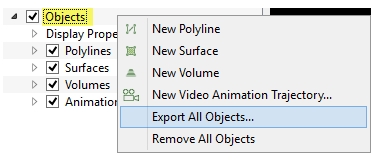
- 4. Export All Object를 클릭... Export 팝업창이 나타납니다. :
-
 참고 :
어떤 대상이 생성되지 않은 경우, Export All Object 옵션은 회색으로 표시됩니다.
참고 :
어떤 대상이 생성되지 않은 경우, Export All Object 옵션은 회색으로 표시됩니다. 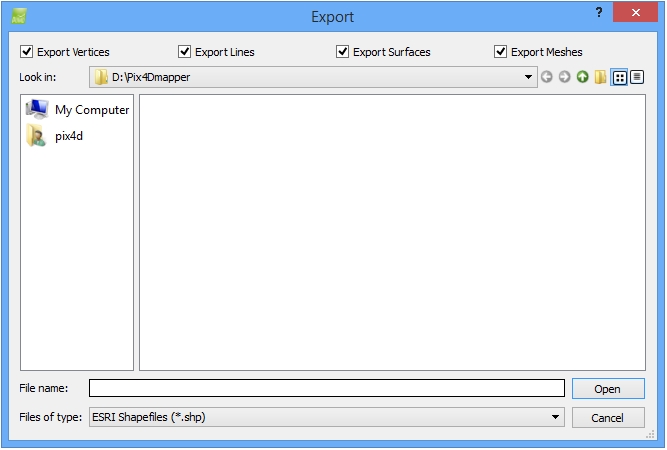
- 5. 기본적으로 기존 대상을 위한 모든 대상 구성요소가 선택됩니다. 꼭지점, 라인, 표면, 그리고 Meshes, 구성물의 일부를 출력하지 않기 위해 어떠한 선택란도 체크하지 않습니다.
-
 중요 :
중요 : - • 폴리 라인은 메뉴얼 타이 포인트와 연관된 라인과 꼭지점으로 구성된다.
- • Surface가 메뉴얼 타이 포인트 연관된 표면(삼각형으로 형성)와 꼭지점으로 구성됩니다.
- • 볼륨은 메뉴얼 타이 포인트와 연관된 표면(삼각형으로 형성)과 Mesh(mesh로 구성), 꼭지점으로 구성됩니다.
-
- • Export Vertices를 클릭해 이 옵션을 선택 취소하고 폴리 라인, 표면 및 볼륨의 꼭지점(수동 넥타이 포인트)을 출력하지 않습니다.
- • Export Line을 클릭해 이 옵션을 선택 취소하고 폴리 라인을 위해 선을 출력하지 않습니다.
- • Export Surfaces를 클릭해 이 옵션을 선택 취소하고 표면을 위한 볼륨 및 표면을 출력하지 않습니다.
- • Export Meshes를 클릭해 이 옵션을 선택 취소하고 볼륨을 위한 볼륨 메시를 출력하지 않습니다.
- 6. 대상을 저장할 경로로 이동합니다.
- 7. 파일 이름에 원하는 파일 이름을 입력합니다.
- 8. 파일 형식에서 기본적으로 ESRI Shape 파일 (*.shp 인)이 선택됩니다. : 다른 출력 형식으로 변경합니다. : ESRI Shape 파일 (*.shp 인)을 클릭하고 원하는 형식을 선택,
다음과 같은 옵션이 나타납니다.
- • ESRI Shapefiles (*.shp)
- • AutoCad DXF (*.dxf)
- • Keyhole Markup Language(*.kml)
- • Microstation DGN (*.dgn)
- 9. Save를 클릭합니다.
